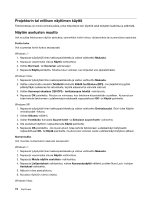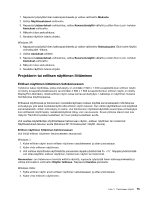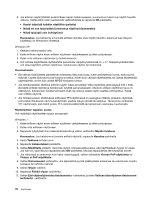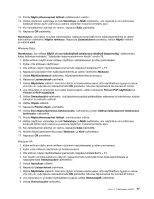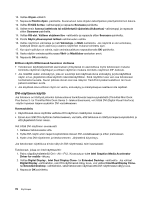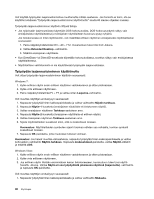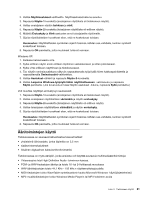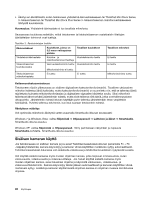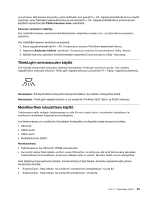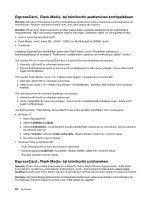Lenovo ThinkPad X220i (Finnish) User Guide - Page 97
Esitysten valmistelu, Kahden näyttölaitteen käyttö, DisplayPort-liitännän käyttö
 |
View all Lenovo ThinkPad X220i manuals
Add to My Manuals
Save this manual to your list of manuals |
Page 97 highlights
DVI-näyttimen liittämisessä huomioon otettavaa Liitä DVI-näytin laajennusyksikköön ja kytke siihen virta, ennen kuin kytket virran tietokoneeseen. Muutoin järjestelmä ei havaitse, että näytin on liitettynä järjestelmään. Jos DVI-näyttimen käyttöönottovaihtoehto ei tule näkyviin näytön ominaisuusikkunassa, sulje ikkuna ja avaa se uudelleen. Jos vaihtoehto ei vieläkään tule näkyviin, varmista, että näyttimen kaapeli on kunnolla kiinni vastakkeessa, ja tee näyttimen liittämistoimet uudelleen. DisplayPort-liitännän käyttö Tietokoneessa on DisplayPort-liitäntä, joka on uusin digitaalinen näyttöliitäntä erilaisiin ulkoisiin laitteisiin, kuten kuvaputkinäyttimiin, projektoreihin tai jopa HDTV-vastaanottimiin. Tämä pienikokoinen liitäntä mahdollistaa laitteiden kytke ja käytä -asennuksen ja tukee sovittimia, jotka voidaan kytkeä DVI-, VGA- tai HDMI-portteihin. Tietokoneen DisplayPort-liitäntä tukee ääni- ja kuvavirtojen käyttöä. Esitysten valmistelu Huomautus: Windows 7 -tietokoneet eivät tue Ohjattua esityksenhallintaa. Voit kuitenkin vaihtaa näyttölaitteeksi tietokoneeseen liitetyn projektorin näppäinyhdistelmällä Fn + F7 tai Win + P. Ohjatun esitystenhallinnan avulla voit helposti määrittää tietokoneen asetukset siten, että voit pitää esityksiä vaivattomasti myös toimiston ulkopuolella. Voit varmistaa katkeamattoman esityksen säätämällä erotuskykyasetuksia ja poistamalla virranhallinnan viipymät käytöstä Ohjatun esitystenhallinnan avulla. Ohjatussa esitystenhallinnassa on muutamia ennalta määritettyjä esitysmalleja. Voit ottaa esitysmallin käyttöön näppäinyhdistelmän Fn + F7 avulla. Voit aloittaa Ohjatun esitystenhallinnan valitsemalla Käynnistä ➙ Kaikki ohjelmat ➙ ThinkVantage ➙ Ohjattu esitystenhallinta ja noudattamalla näkyviin tulevia ohjeita. Videokuvan heijastus Voit tuoda näkyviin tietoja ja tehdä esityksiä liittämällä dataprojektorin tietokoneeseen. Liitä dataprojektori tietokoneessa olevaan erillisen näyttimen vastakkeeseen. Huomautus: Saattaa kulua useita sekunteja, ennen kuin siirtoheittimen kuva tulee näkyviin. Jos tietokoneen työpöytä ei tule näkyviin minuutin kuluessa, yritä vaihtaa näyttölaitetta painamalla Fn + F7 -näppäinyhdistelmää. Voit luoda esitysmallin noudattamalla Ohjatun esitystenhallinnan ohjeita projektorin ollessa liitettynä tietokoneeseen. Voit tallentaa esitysmallin, jos pidät esityksiä samojen laitteiden avulla myöhemmin. Äänitoimintojen käyttö Projektorissa saattaa olla yksi tai useampia ääni sisään -vastakkeita. Voit toistaa ääntä liittämällä tietokoneen yhdistelmä-äänivastakkeen äänikaapelilla (hankittava erikseen) johonkin näistä porteista. Kahden näyttölaitteen käyttö Työpöydän laajennustoiminnon käyttö Tietokone tukee työpöydän laajennustoimintoa. Työpöydän laajennustoiminnon avulla näyttökuva saadaan näkyviin sekä tietokoneen näytössä että erillisessä näyttimessä. Kummassakin näyttölaitteessa voi myös olla erilainen työpöytäkuva. Luku 2. Tietokoneen käyttö 79